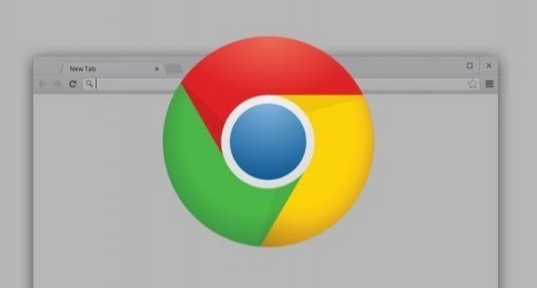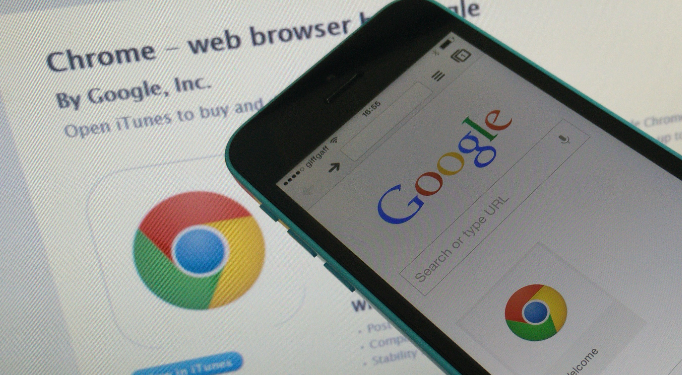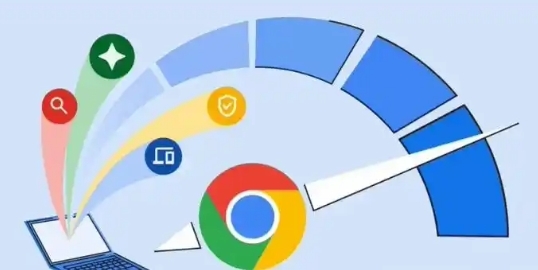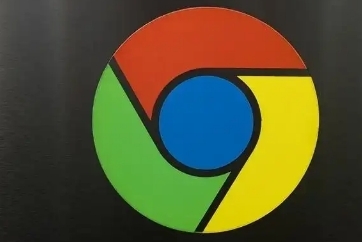谷歌浏览器账号多设备同步配置流程详解
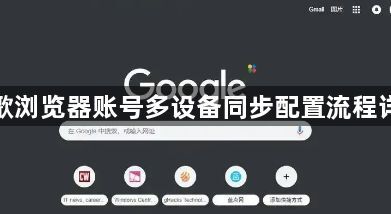
打开谷歌浏览器应用程序。在电脑、手机或平板等需要同步的设备上启动Chrome浏览器,这是所有操作的起点。若尚未安装,请先从官网下载正版软件进行部署。
登录同一个Google账号。点击浏览器右上角的个人资料图标(通常是圆形头像或轮廓),选择“登录”选项。输入正确的邮箱地址和密码完成身份验证,确保所有参与同步的设备都使用相同的账户体系。
进入同步设置页面。在浏览器设置菜单中找到“你和Google”板块下的“同步和Google服务”入口。该界面会显示当前账号的同步状态及可管理的数据类型选项。
开启基础同步功能。将顶部的主开关切换至开启位置,此时系统会弹出确认窗口询问是否启用自动同步。建议初次使用时选择“同步所有内容”,以便快速建立完整的跨设备数据链路。
自定义同步项目。展开高级设置面板,根据需求勾选特定数据类别如书签、历史记录、密码、扩展程序等。对于敏感信息较多的场景,可以取消不需要自动同步的项目以提高安全性。
等待初始同步完成。首次配置时可能需要几分钟时间来完成历史数据的上传下载过程,具体时长取决于网络带宽和待传输的数据量大小。期间保持设备在线状态勿中断连接。
验证跨设备效果。在另一台已登录同账号的设备上打开浏览器,检查之前设置的各项内容是否成功加载。例如新建的书签应出现在所有设备的相应位置,输入过的密码也能被自动填充。
处理异常情况。若发现某些数据未按预期同步,可尝试重启浏览器或检查网络稳定性。必要时进入“管理同步数据”界面手动触发增量更新,强制推送最新修改到其他终端。
通过系统性地执行账号登录、功能开启、项目选择及异常排查等步骤,用户能够实现Chrome浏览器跨设备的无缝数据互通。关键在于保持各终端使用同一Google账号,并合理规划需要同步的数据范围。